Windows 10-s on sisseehitatud kokkusurumise tööriist, mis võimaldab kettaid tihendada, et vabastada kettaruumi. Ainsaks negatiivseks küljeks on see, et saate ainult sõita kompresseerida, mis tähendab, et üksikuid kaustu ei saa tihendada.
Failide tihendamise tööriista (zip-tööriist) kasutamine Windows 10-s kaustade kokkusurumiseks ei ole tark mõte, kuna see loob zip-faile ja peate avama zip-faili failide avamiseks. Sama kehtib ka kolmandate isikute failide arhiveerimise kommunaalteenuste puhul.
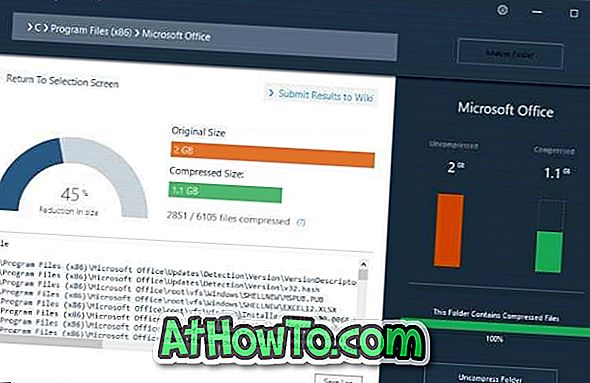
Kas see ei oleks lahe, kui saaksime Windows 10-s üksikuid kaustu tihendada ilma zip-faile looma?
CompactGUI on suurepärane tarkvara, mis on loodud selleks, et aidata arvutikasutajatel kasutada operatsioonisüsteemi Windows 10 kompaktset funktsiooni (Windows 10 sisseehitatud funktsioon), et tihendada Windows 10 üksikuid kaustu.
CompactGUI tööriist võib kaustade suurust oluliselt vähendada. See tähendab, et te ei pruugi saada palju, kui tihendate kaustu, mis sisaldab teatud tüüpi faile, näiteks JPEG, AVI ja MP3, kuna need failid on juba väga tihendatud. Tööriist on ideaalne mängude ja programmide kokkusurumiseks.
Esiteks pakub CompactGUI tööriist nelja tihendamisalgoritmi: XPRESS4K, XPRESS8K, XPRESS16K ja LZX.
Windows 10 üksikute kaustade tihendamine
Siin on, kuidas kasutada CompactGUI tööriista Windowsi 10 üksikute kaustade tihendamiseks kettaruumi säästmiseks.
1. samm: laadige CompactGUI tööriist sellest ametlikust lehest ja käivitage sama.
2. samm: utiliidi avakuval peate valima kausta, mida soovite CompactGUI-ga tihendada. Sirvige kausta ja valige see.
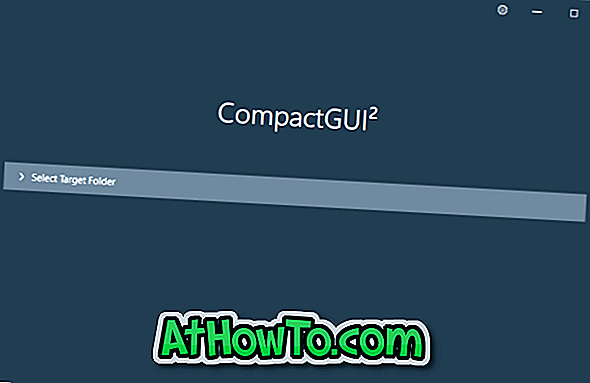
3. samm: seejärel valige oma valitud tihendusalgoritm. Jällegi soovitame valida parima tulemuse saamiseks algoritmi XPRESS8K ja XPRESS16K vahel.
Veenduge ka, et on valitud alamkaustade tihendamine. Kui soovite varjatud ja süsteemifaile tihendada, valige suvand Toiming peidetud ja süsteemifailide puhul.
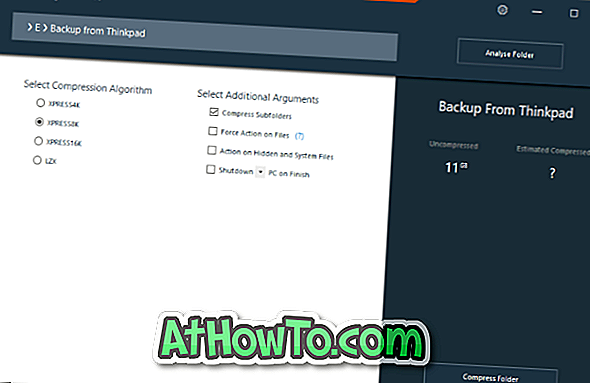
Vaikimisi seadistustega ei kompresseeri CompactGUI tööriist GIF, JPG, JPEG, BMP, PNG, MKV, MP4, WMV, AVI, BIK, OGG, FLV, MPG, M2V, M4V, VOB, MP3, AAC, WMA, FLAC, ZIP RAR, 7Z, CAB ja LZX failitüübid on need tüübid, mis on juba väga tihendatud.
Kui soovid tihendada ühte neist failitüüpidest koosnevat kausta, klõpsake käikude ikoonil, eemaldage märkeruut Kiirfailid, mis on väga tihendatud ja seejärel klõpsake nuppu Salvesta. Te peate tööriista uuesti sulgema ja avama.
4. etapp. Lõpuks vajuta tihendamise alustamiseks nupule Compress Folder . Sõltuvalt tihendamisalgoritmist, arvuti konfiguratsioonist ja kausta suurusest võib tööriista tihendustöö lõpuleviimiseks kuluda mõni minut kuni tund.
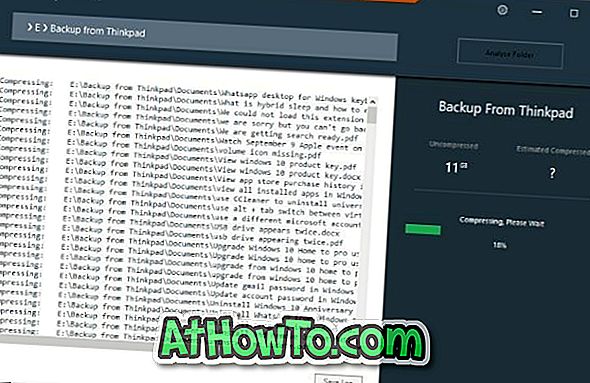
Kui olete valmis, näete kausta vana suurust ja kausta uut suurust. Nüüd saate kausta avada ja faile avada, et kontrollida, kas need avanevad, nagu nad peaksid.
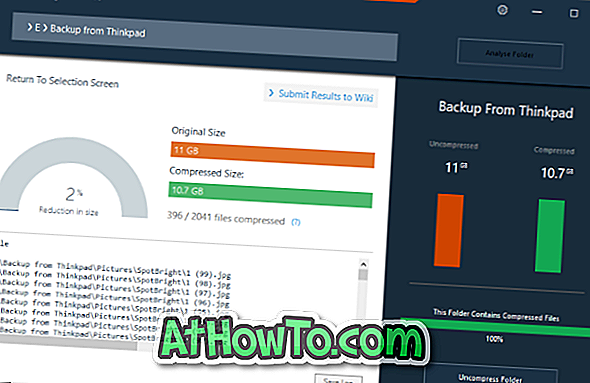
Kui te ei ole tulemusega rahul, klõpsake nupul Uncompress Folder, et taastada selle vaikeseaded.



![Klassikaline algus aitab teil Windows 8 Start-ekraanilt lahkuda, kui logite sisse [Update]](https://athowto.com/img/windows-8-guides/933/classic-start-helps-you-skip-windows-8-start-screen-when-you-log.jpg)










